在線和離線將MP4轉換為MPEG / MPEG-1 / MPEG-2的5種快速方法
MPEG是數字視頻壓縮標準的組織,包括MPEG-1,MPEG-2,MPEG-4,MPEG-7,MPEG-MAR和MPEG-DASH。 MP4是基於MPEG-4 Part 14的數字多媒體格式,幾乎與所有計算機,移動電話和Web兼容。儘管大多數播放器和設備廣泛支持MP4文件,但您仍然需要 將MP4轉換為MPEG 在某些情況下獲得更高質量的視頻。
MP4和MPEG不同。如果您想獲得出色的體驗,則最好找到專業的MP4到MPEG視頻轉換器。通過本文,您可以在線和離線方式將MP4轉換為MPEG / MPEG-1 / MPEG-2等。只需繼續閱讀即可獲得所需的一切。
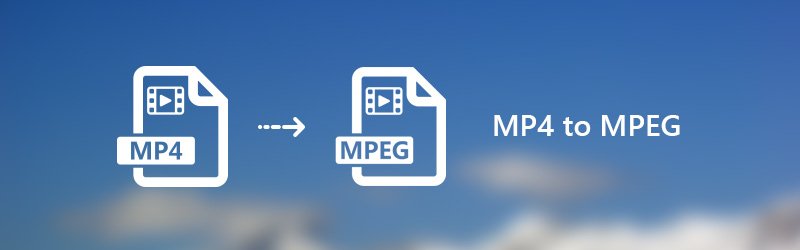
頁面內容
第 1 部分:在 Windows 和 Mac 上將 MP4 轉換為 MPEG 的最佳方法
Vidmore視頻轉換 是一個MP4到MPEG批處理轉換器,可以將MP4批量轉換為MPEG視頻,並且照明速度快。借助最先進的加速技術,您可以將MP4視頻轉換為MPEG格式,速度提高50倍。您所有轉換後的MPEG視頻文件都將具有較高的視覺質量。此外,您可以使用內置的輕量級視頻編輯器在轉換之前編輯MP4文件。這是在Window和Mac上轉換和編輯任何視頻的一站式解決方案。
MP4到MPEG轉換器的主要功能
- 將MP4轉換為MPEG以及其他200多種視頻和音頻格式。
- 視頻轉換速度是普通視頻轉換器的50倍。
- 使用專業的視頻專業算法完全控制輸出質量。
- 編輯MP4視頻之前,先使用剪輯,合併,旋轉,添加水印等功能將其轉換為MPEG。
- 增強視頻質量,以從圖像噪點和劣質視頻中挽救舊視頻。
如何在不損失質量的情況下將MP4轉換為MPEG
步驟1。 免費下載,安裝並啟動此MP4到MPEG轉換器軟件。單擊“添加文件”以導入MP4文件。

第2步。 從“配置文件”下拉列表中,將MPEG指定為輸出格式。您還可以選擇可用於獲取兼容格式的便攜式設備。

第三步 單擊“編輯”以訪問大多數視頻編輯工具,例如“旋轉”,“ 3D”,“裁剪”,“效果”,“增強”和“水印”。另外,您也可以單擊頂部工具欄上的“剪輯”以獲取其視頻剪輯器。

第四步。 如有必要,單擊“瀏覽”以更改其輸出文件夾。最後,單擊“轉換”將Windows上原始質量的MP4轉換為MPEG。

第 2 部分. 將 MP4 線上製作成 MPEG 的 4 種方法
如果您不想安裝任何第三方軟體,也可以使用線上視訊轉換器來解決問題。以下是排名前 4 位的 MP4 到 MPEG 線上轉換器,並獲得許多好評。您可以選擇任何一種免費在線將 MP4 影片轉換為 MPEG。
1.使用Vidmore免費在線視頻轉換器將MPEG轉換為MPEG
Vidmore免費在線視頻轉換器 在線支持從MP4到MPEG的批量轉換。沒有文件大小限制。因此,您可以同時將多個MP4文件轉換為MPEG。簡而言之,它是面向所有用戶的100%免費,安全,乾淨的MPEG到MPEG在線轉換器。
步驟1。 訪問https://www.vidmore.com/free-online-video-converter/。單擊“添加要轉換的文件”以獲取Vidmore啟動器。

第2步。 瀏覽並選擇要轉換為MPEG格式的MP4文件。導入MP4文件後,將MPEG設置為輸出格式。您可以在底部獲得所有輸出的視頻和音頻格式。

第三步 如果要自定義輸出設置,可以單擊MP4視頻文件旁邊的“設置”。稍後,您可以調整視頻編碼器,分辨率等。

第四步。 單擊“轉換”並設置目標文件夾。 MP4到MPEG在線免費轉換器將立即完成該過程。
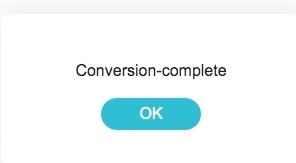
2. 使用 Convertfil 將 MP4 改為 MPEG
Convertfiles可以免費在線將文件格式從MP4更改為MPEG。您還可以將下載鏈接發送到電子郵件,以在其他設備上獲取轉換後的MPEG文件。儘管您每次都可以在線將MP4文件轉換為MPEG。
步驟1。 請造訪 Convertfiles:http://www.convertfiles.com/convert/video/MP4-to-MPEG.html。
第2步。 按一下「瀏覽」以新增 MP4 影片。
第三步 在「將下載連結傳送到我的電子郵件」之前標記,並根據需要輸入您的電子郵件地址。
第四步。 點擊「轉換」可在線上將 MP4 影片轉換為 MPEG。
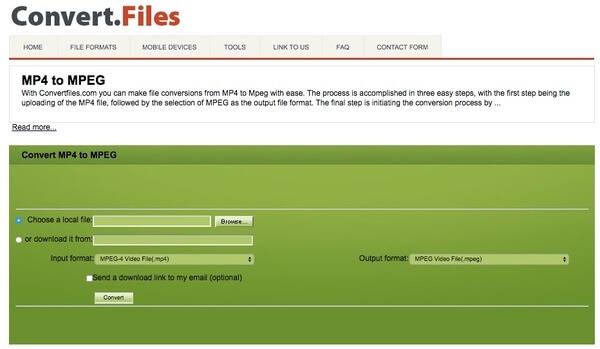
3. 使用 Convertio 將 MP4 轉換為 MPEG
Convertio允許用戶從桌面,URL,Dropbox或Google雲端硬盤添加MP4文件。檔案大小上限為100MB。如果您的MP4電影小於100MB,則可以使用Convertio免費在線將格式從MP4更改為MPEG。
步驟1。 開啟 https://convertio.co/mp4-mpeg/ 以導航 Convertio。
第2步。 將 MP4 檔案匯入到 MP4 線上 MPEG 格式轉換器。
第三步 點擊「轉換」即可在線上免費將 MP4 影片轉換為 MPEG。
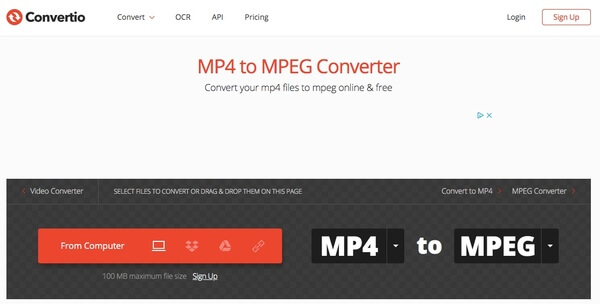
4. 使用線上轉換將 MP4 轉換為 MPEG
在線轉換允許用戶將MP4視頻轉換為MPEG-1或MPEG-2。在本節中,您可以將其用作MP4到MPEG-2轉換器,以轉換不超過100MB的MP4視頻。
步驟1。 使用 https://video.online-convert.com/convert-to-mpeg-2 運行線上轉換。
第2步。 從桌面上傳 MP4 影片或輸入 MP4 檔案的 URL。
第三步 如有必要,請使用內建功能管理 MP4 視訊設定。
第四步。 點擊「轉換」可在線上將 MP4 影片轉換為 MPEG。
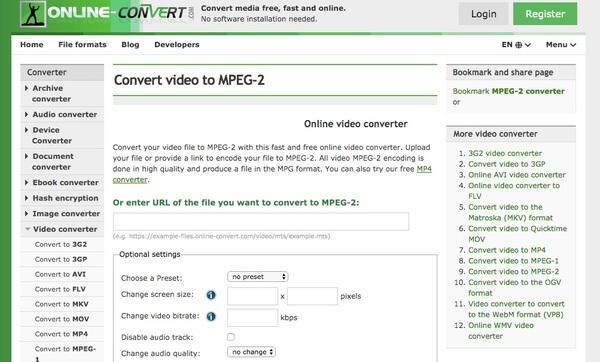
第 3 部分:有關將 MP4 轉換為 MPEG 的常見問題解答
如何使用 HandBrake 將 MP4 轉換為 MPEG?
HandBrake是一款專業的視訊轉碼軟體。您可以將 MP4 影片的編解碼器變更為多種編解碼器,包括 MPEG-2 和 MPEG-4。首先,將 MP4 檔案拖曳到 HandBrake 的介面上。然後,點擊影片並將視訊編碼器變更為 MPEG-2 或 MPEG-4。最後,點擊“開始編碼”開始轉換。
我可以使用 VLC 媒體播放器將 MP4 轉換為 MPEG 嗎?
是的你可以。 VLC Media Player 可以播放影片並轉換格式和編解碼器。點擊頂部選單上的媒體> 轉換/儲存。然後在彈出視窗中新增 MP4 檔案並點擊“轉換/儲存”。您可以編輯選定的格式,包括編解碼器。 VLC 媒體播放器支援 MPEG-1、MPEG-2 和 MPEG-4 編解碼器。
使用FFmpeg將MP4轉換為MPEG的步驟是什麼?
作為命令列基礎工具,FFmpeg 支援幾乎所有格式和編解碼器。以將 MP4 轉換為 MPEG-2 為例。首先,按下Win+R並輸入cmd。然後,按 Enter 鍵開啟命令提示字元。其次,輸入 ffmpeg -i input.mp4 -c:v mpeg2video -q:v 6 -c:a mp2 output.mpg 並按 Enter 開始轉換。
如何在 iPhone 和 Android 裝置上將影片轉換為 MPEG?
Google Play 和 App Store 上提供了許多 MP4 到 MPEG 轉換器應用程序,例如 VLC Media Player、Media Converter、The Video Convert 等。例如,您可以在 iPhone 上使用視訊轉換器和壓縮器。點擊應用程式中的影片轉換器並上傳您的 MP4 檔案。然後,您可以選擇 MPEG 格式和其他詳細信息,例如解析度、位元率等。最後,選擇CONVERT並等待新的MPEG影片。
結論
如果要轉換大文件,絕對可以 Vidmore視頻轉換 應該是您的首選。你可以 將 MP4 檔案轉換為 MPEG 速度提高 50 倍,同時保持原始品質。直覺的介面很友善。因此,您不會加快尋找隱藏功能的時間。如果您不確定 Vidmore Video Converter 是否好用,您可以免費下載 MP4 到 MPEG 轉換器完整版立即嘗試。
MP4 和 MPEG
-
轉換 MP4
-
編輯 MP4
-
MPEG解決方案


